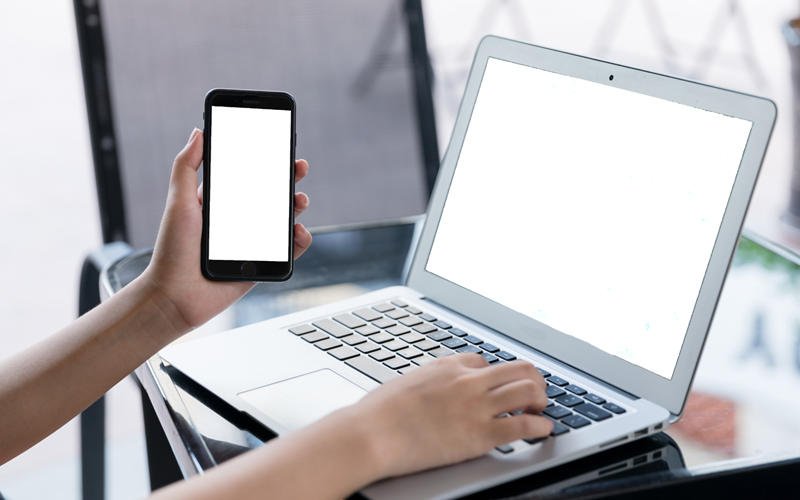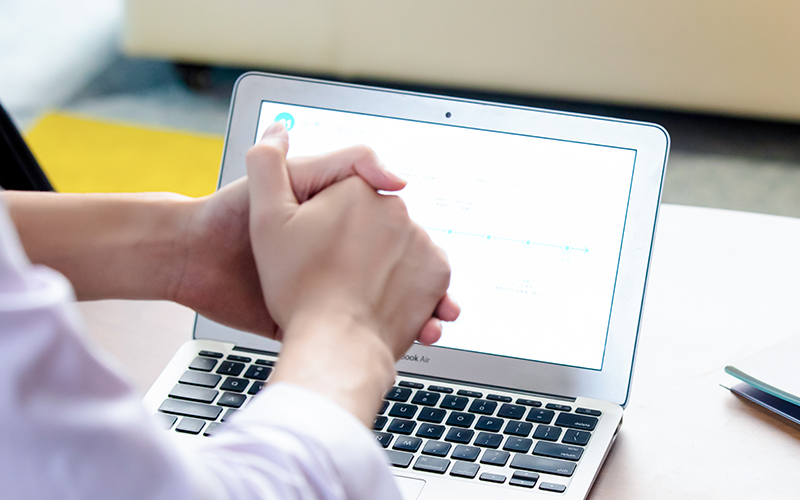当我们的电脑遇到了系统故障,导致电脑无法开机时,我们可以对电脑进行U盘重装,今天小编将为大家介绍使用系统之家U盘重装系统Win10的方法,该方法适用于广大用户,就算你一点电脑知识都不懂,只要跟着下面的步骤来做,也能独立完成重装系统的过程,下面一起来看看具体操作吧。
工具/原料:
系统版本:Windows11
品牌型号:honor magic book
软件版本:系统之家
方法/步骤:
方法一:
1、首先,关闭所有的杀毒软件,然后运行系统之家装机大师软件,软件会进行提示,仔细阅读后,点击我知道了进入工具。
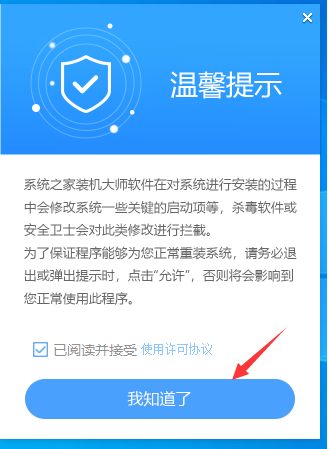
2、进入工具后,在最上方选择U盘启动,进入U盘启动盘制作界面。

3、保留默认格式和分区格式,无需手动更改。点击开始制作。
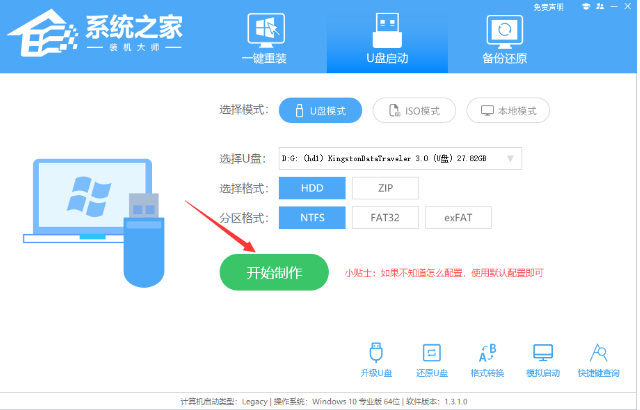
4、工具会自动提示是否开始制作。注意:制作工具将会清理U盘中所有的数据且不可恢复,请提前存储U盘中重要数据文件。
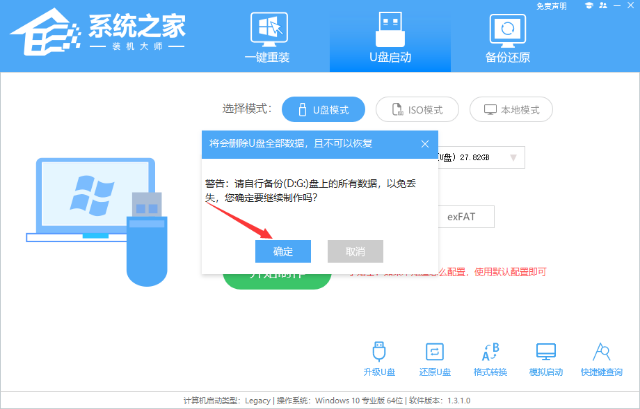
5、等待U盘制作完毕。
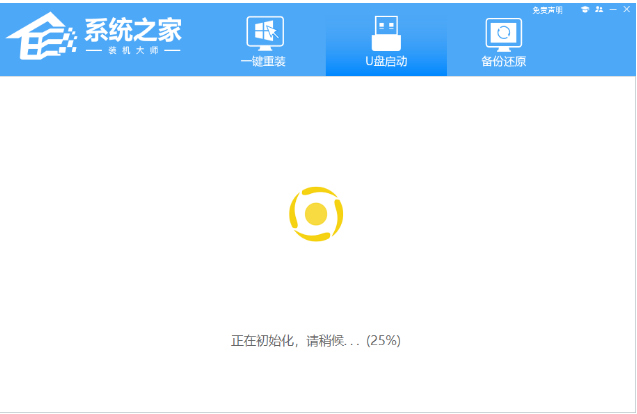
6、U盘制作完毕后,工具会进行提示,并且显示当前电脑的开机U盘启动快捷键。
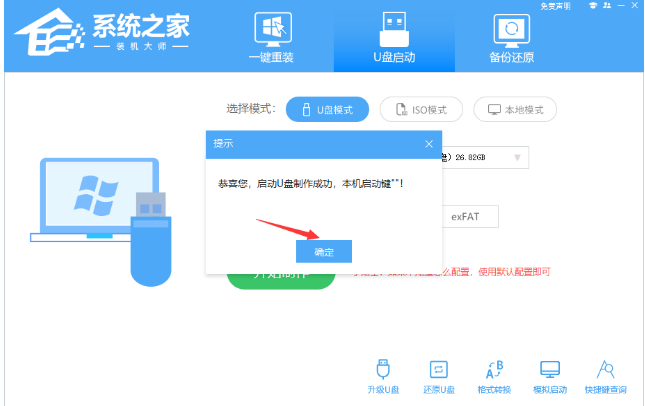
7、制作完毕后,需要测试当前U盘启动盘是否制作完成。需要点击右下方 模拟启动-BIOS启动,查看当前U盘启动盘是否制作成功。
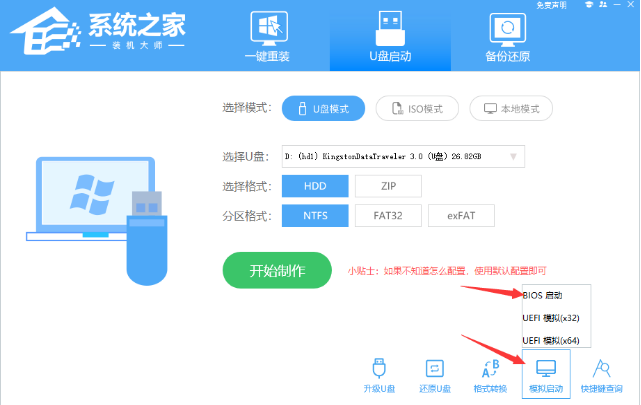
8、稍等片刻,成功显示此界面则为成功。
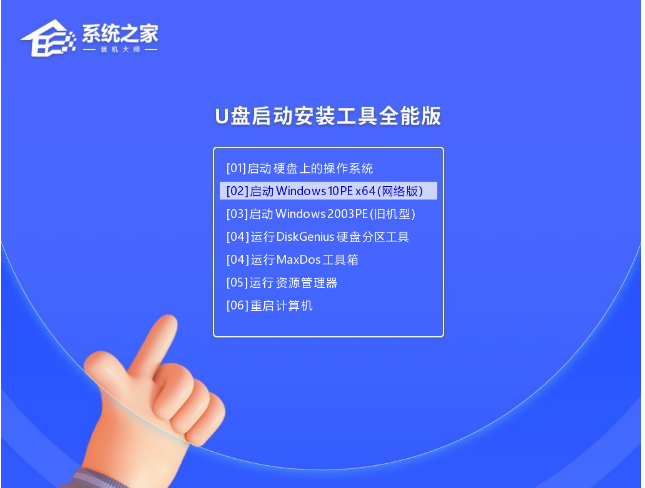
9、然后关闭软件,用户需要将下载好的系统移动到U盘中即可。
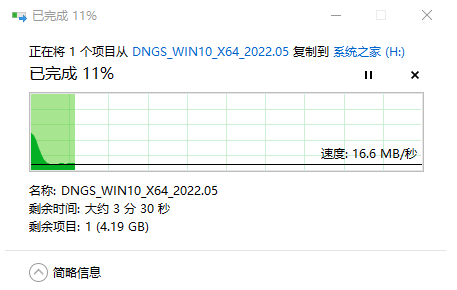
总结:
以上就是如何系统之家u盘重装系统的方法步骤,希望对你有所帮助。